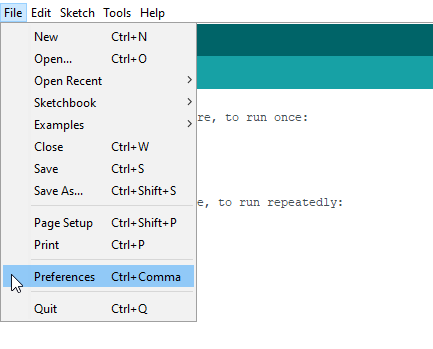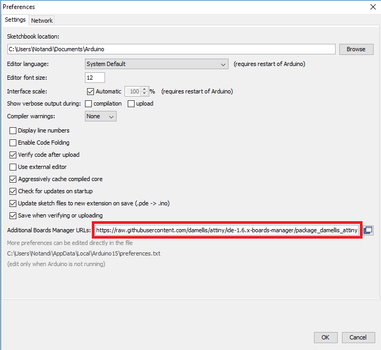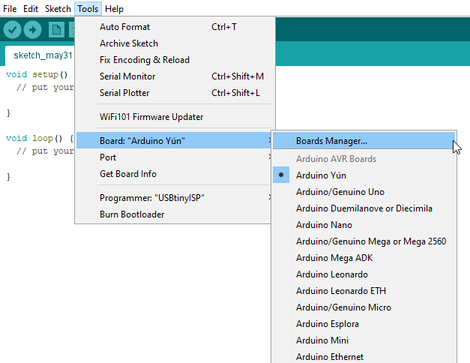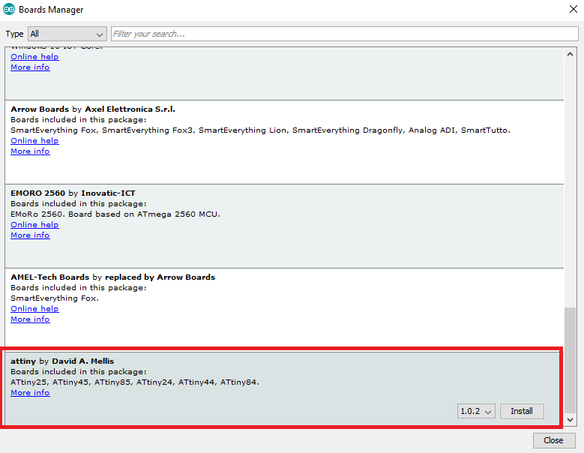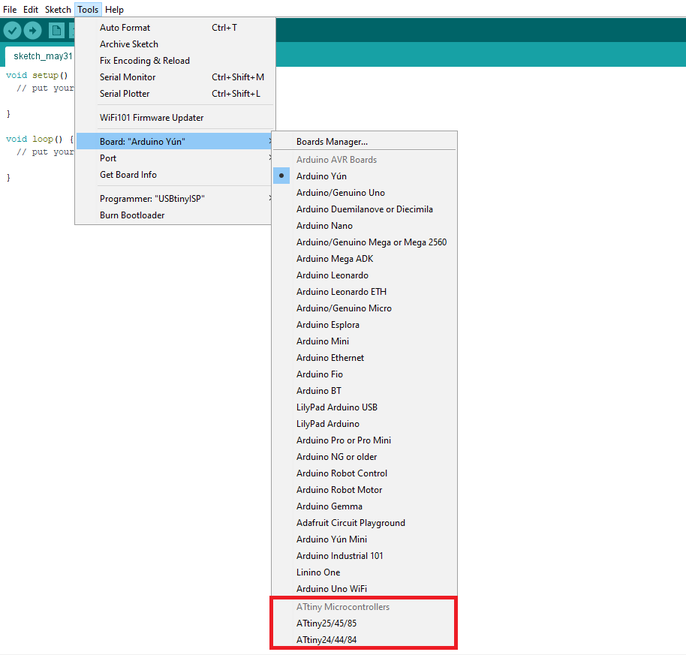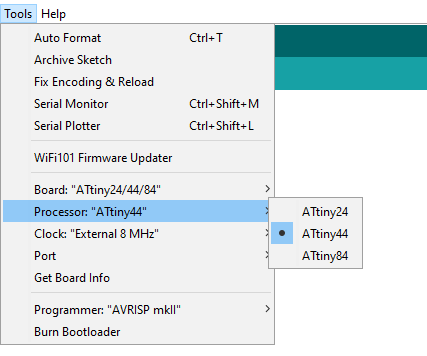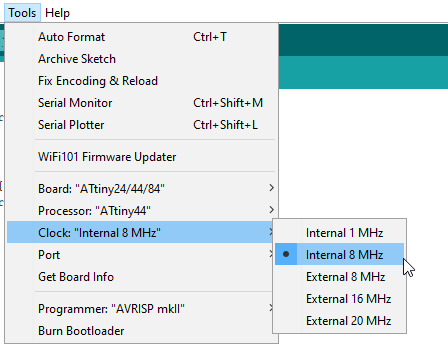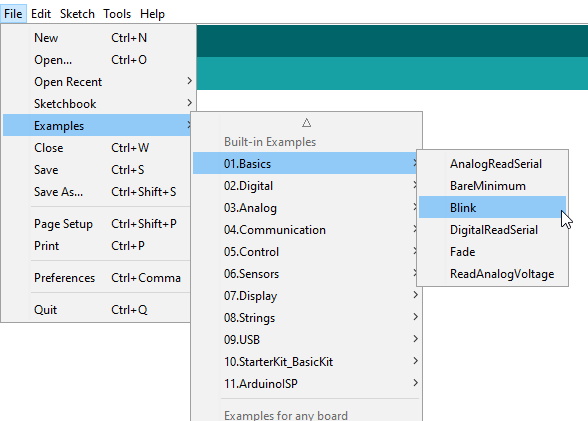Difference between revisions of "Forritun AVR örgjörva með Arduino"
| (11 intermediate revisions by the same user not shown) | |||
| Line 1: | Line 1: | ||
{{Languages|Fab modules}} | {{Languages|Fab modules}} | ||
==Forritun AVR örgjörva með Arduino== | ==Forritun AVR örgjörva með Arduino== | ||
| − | Hér verður sýnt hvernig skal forrita ATttiny44 og ATttiny45 | + | Hér verður sýnt hvernig skal forrita ATttiny44 og ATttiny45 örgjörva í Arduino umhverfinu. |
| − | + | Einn munurinn á ATtiny44 og ATtiny45 er sá að ATtiny44 hefur 14 pinna á sér en ATtiny45 hefur aðeins 8. | |
| − | Sem þýðir það að ATtiny44 | + | Sem þýðir það að ATtiny44 hefur fleiri input og output en ATtiny45. |
| + | Hér að neðan má sjá teikningar af ATtiny44 og ATtiny45. | ||
<br> | <br> | ||
[[File: ATtiny44-84.png]] | [[File: ATtiny44-84.png]] | ||
[[File: ATtiny45-85.png]] | [[File: ATtiny45-85.png]] | ||
| − | + | Til að forrita ATtiny örgjörva þarf:ISP (In system programmer) sem er tengdur með Usb tengi í tölvu. | |
| − | Hægt er að útbúa sinn eigin ISP og | + | Hægt er að útbúa sinn eigin ISP í Fab Lab eins og t.d.[http://fab.cba.mit.edu/classes/4.140/doc/tutorials/fabisp_programming/ Fab ISP] |
| − | Algengir ISP | + | |
| + | Algengir ISP sem notaðir eru í Fab Lab: | ||
*[http://www.atmel.com/tools/avrispmkii.aspx AVRISP mkII] | *[http://www.atmel.com/tools/avrispmkii.aspx AVRISP mkII] | ||
*[https://www.sparkfun.com/products/11801 Tiny AVR programmer] | *[https://www.sparkfun.com/products/11801 Tiny AVR programmer] | ||
*[https://learn.adafruit.com/usbtinyisp#avr-programmer-and-spi-interface USBTinyISP] | *[https://learn.adafruit.com/usbtinyisp#avr-programmer-and-spi-interface USBTinyISP] | ||
| − | * | + | *[http://fab.cba.mit.edu/classes/4.140/doc/tutorials/fabisp_programming/ Fab ISP] |
| Line 20: | Line 22: | ||
=== Install á stuðning við ATtiny í Arduino=== | === Install á stuðning við ATtiny í Arduino=== | ||
Best er að hafa alltaf nýjustu útgáfu Arduino. Farið á heimasíðu [https://www.arduino.cc/en/Main/Software Arduino] og hlaðið niður forritinu. | Best er að hafa alltaf nýjustu útgáfu Arduino. Farið á heimasíðu [https://www.arduino.cc/en/Main/Software Arduino] og hlaðið niður forritinu. | ||
| − | Opnið nú | + | *Opnið nú Arduino og byrjið á að fara í "file" og svo "preferences" |
| + | |||
[[File:file_pref.png]] | [[File:file_pref.png]] | ||
| + | |||
| + | *Neðst í preferences er dálkur sem heitir “Additional Boards Manager URLs” | ||
| + | *Afritið þessa slóð í dálkinn: https://raw.githubusercontent.com/damellis/attiny/ide-1.6.x-boards-manager/package_damellis_attiny_index.json | ||
| + | [[File:boards_manager3.png]] | ||
| + | |||
| + | *Smellið á OK hnappinn til að vista | ||
| + | *Farið nú í “tools" svo "boards" og loks “boards manager” | ||
| + | [[File:tools_boards3.png]] | ||
| + | |||
| + | *Skrollið neðst, þar á að vera dálkur sem heitir “attiny by David A.Mells | ||
| + | [[File:attiny_boards2.png]] | ||
| + | *Smellið á þann dálk og svo á install hnappinn. (Veljið nýjustu útgáfuna, 1.0.2 í okkar tilfelli). | ||
| + | *Nú ætti að standa “installed” hjá textanum | ||
| + | [[File:attiny_boards_installed2.png]] | ||
| + | |||
| + | *Lokið “boards manager” | ||
| + | *Farið í tools og veljið board. Nú ætti Attiny að birtast þar | ||
| + | *Veljið svo annaðhvort ATtiny24/44/84 eða ATtiny25/45/85 | ||
| + | [[File:attiny44_45_3.png]] | ||
| + | |||
| + | *Í processor er svo annaðhvort 44 eða 45 valið eftir því hvaða örtölva er notuð | ||
| + | |||
| + | [[File:processor.png]] | ||
| + | |||
| + | *Í “clock” er valið 8Mhz ef notað er AVRISP mkII til að forrita brettið. [http://ww1.microchip.com/downloads/en/DeviceDoc/Atmel-42093-AVR-ISP-mkII_UserGuide.pdf AVRISP mkII] | ||
| + | [[File:internal_clock.png]] | ||
| + | |||
| + | ===Tenging=== | ||
| + | Tengið nú þann ISP sem notaður er við brettið. | ||
| + | Ef [http://www.atmel.com/tools/avrispmkii.aspx AVRISP mkII] er notaður og: | ||
| + | *Grænt ljós kemur á hann: Brettið fær straum og allir íhlutir eru lóðaðir rétt á. | ||
| + | *Gult ljós kemur á hann: Brettið fær straum en eitthvað á brettinu er ekki eins og það á að vera. Athugið hvort köld lóðning sé á einhverjum stað eða hvort eitthvað sé tengt sem ekki á að tengjast. | ||
| + | *Rautt ljós kemur á hann: Brettið fær ekki straum | ||
| + | |||
| + | Ef allt er rétt tengt þá er næst farið í tools og smellt á "burn bootloader" | ||
| + | Þetta er skref sem þarf aðeins einu sinni að gera við hvert bretti eða ATtiny | ||
| + | |||
| + | ===Forritun=== | ||
| + | Til að sjá hvort brettið verði rétt forritað keyrum við kóða úr Arduino safninu | ||
| + | <br> | ||
| + | *Farið í file>examples>basics>blink | ||
| + | |||
| + | [[File:blink.png]] | ||
| + | |||
| + | *Breytið pinnanúmerunum úr 13 í 0 í kóðanum | ||
| + | *Farið í Tools > Board menu og veljið þann ATtiny sem er notaður að þessu sinni í Tools > Processor | ||
| + | *Veljið þann programmer sem notaður er í Tools > Programmer (t.d. USBtinyISP, FabISP, eða TinyProgrammer, o.s.frv.) | ||
| + | *Smellið á upload sketch | ||
| + | *Nú ætti að standa neðst á skjánum “Done uploading.” og engin error skilaboð. | ||
| + | |||
| + | |||
| + | |||
| + | |||
| + | |||
== Tenglar == | == Tenglar == | ||
| − | *[http:// | + | *[http://ww1.microchip.com/downloads/en/DeviceDoc/Atmel-42093-AVR-ISP-mkII_UserGuide.pdf AVRISP mkII user guide] |
| − | + | ||
| − | + | ||
Latest revision as of 16:18, 5 July 2017
English • Deutsch • français • español • íslenska • 日本語 • Nederlands • norsk bokmål • galego • føroyskt • Türkçe •
Contents
Forritun AVR örgjörva með Arduino
Hér verður sýnt hvernig skal forrita ATttiny44 og ATttiny45 örgjörva í Arduino umhverfinu.
Einn munurinn á ATtiny44 og ATtiny45 er sá að ATtiny44 hefur 14 pinna á sér en ATtiny45 hefur aðeins 8.
Sem þýðir það að ATtiny44 hefur fleiri input og output en ATtiny45.
Hér að neðan má sjá teikningar af ATtiny44 og ATtiny45.


Til að forrita ATtiny örgjörva þarf:ISP (In system programmer) sem er tengdur með Usb tengi í tölvu. Hægt er að útbúa sinn eigin ISP í Fab Lab eins og t.d.Fab ISP
Algengir ISP sem notaðir eru í Fab Lab:
Install á stuðning við ATtiny í Arduino
Best er að hafa alltaf nýjustu útgáfu Arduino. Farið á heimasíðu Arduino og hlaðið niður forritinu.
- Opnið nú Arduino og byrjið á að fara í "file" og svo "preferences"
- Neðst í preferences er dálkur sem heitir “Additional Boards Manager URLs”
- Afritið þessa slóð í dálkinn: https://raw.githubusercontent.com/damellis/attiny/ide-1.6.x-boards-manager/package_damellis_attiny_index.json
- Smellið á OK hnappinn til að vista
- Farið nú í “tools" svo "boards" og loks “boards manager”
- Skrollið neðst, þar á að vera dálkur sem heitir “attiny by David A.Mells
- Smellið á þann dálk og svo á install hnappinn. (Veljið nýjustu útgáfuna, 1.0.2 í okkar tilfelli).
- Nú ætti að standa “installed” hjá textanum
- Lokið “boards manager”
- Farið í tools og veljið board. Nú ætti Attiny að birtast þar
- Veljið svo annaðhvort ATtiny24/44/84 eða ATtiny25/45/85
- Í processor er svo annaðhvort 44 eða 45 valið eftir því hvaða örtölva er notuð
- Í “clock” er valið 8Mhz ef notað er AVRISP mkII til að forrita brettið. AVRISP mkII
Tenging
Tengið nú þann ISP sem notaður er við brettið. Ef AVRISP mkII er notaður og:
- Grænt ljós kemur á hann: Brettið fær straum og allir íhlutir eru lóðaðir rétt á.
- Gult ljós kemur á hann: Brettið fær straum en eitthvað á brettinu er ekki eins og það á að vera. Athugið hvort köld lóðning sé á einhverjum stað eða hvort eitthvað sé tengt sem ekki á að tengjast.
- Rautt ljós kemur á hann: Brettið fær ekki straum
Ef allt er rétt tengt þá er næst farið í tools og smellt á "burn bootloader" Þetta er skref sem þarf aðeins einu sinni að gera við hvert bretti eða ATtiny
Forritun
Til að sjá hvort brettið verði rétt forritað keyrum við kóða úr Arduino safninu
- Farið í file>examples>basics>blink
- Breytið pinnanúmerunum úr 13 í 0 í kóðanum
- Farið í Tools > Board menu og veljið þann ATtiny sem er notaður að þessu sinni í Tools > Processor
- Veljið þann programmer sem notaður er í Tools > Programmer (t.d. USBtinyISP, FabISP, eða TinyProgrammer, o.s.frv.)
- Smellið á upload sketch
- Nú ætti að standa neðst á skjánum “Done uploading.” og engin error skilaboð.